IOS 17: როგორ დააყენოთ და გამოიყენოთ ლოდინის რეჟიმი iPhone-ზე
Miscellanea / / September 22, 2023
iPhone-ებმა დიდი გზა გაიარეს. და ყოველი განახლებისას ახალი ფუნქციების დანერგვასთან ერთად, გასაკვირი არ არის, რომ Apple-მა გადაწყვიტა თავისი უახლესი განახლებით ახალი ფუნქციების გაზრდა. ყველა ახალგამოშვებულს შორის iOS 17 ფუნქციები, ყველაზე მეტად გამორჩეული (არ არის გამართული სიტყვა) არის StandBy რეჟიმი. ასე რომ, მოდით ყურადღებით დავაკვირდეთ რა არის და როგორ შეგიძლიათ დააყენოთ და გამოიყენოთ ლოდინის რეჟიმი თქვენს iPhone-ზე.

ლოდინის რეჟიმის გამოყენების ყველაზე მნიშვნელოვანი წინაპირობაა, რომ თქვენს მოწყობილობას უნდა ჰქონდეს iOS 17. ეს ნიშნავს, რომ StandBy-ის ვარიანტი მხოლოდ თქვენს შემდეგ იქნება ხილული ჩამოტვირთეთ და დააინსტალირეთ iOS 17 განახლება. დასრულების შემდეგ, შეგიძლიათ დააყენოთ და გამოიყენოთ ლოდინის რეჟიმი თქვენს iPhone-ზე.
მაგრამ პირველ რიგში, მოდით მოკლედ განვიხილოთ რა არის iOS 17-ის StandBy რეჟიმი.
რა არის ლოდინის რეჟიმი iOS 17-ში
ყოველთვის ჩართული ეკრანის განახლებული ვერსია, iOS 17 ლოდინის რეჟიმი საშუალებას აძლევს თქვენს მოწყობილობას აჩვენოს ისეთი ინფორმაცია, როგორიცაა დრო, დაუკარით თქვენი ფოტოების სლაიდშოუ, აჩვენეთ ამინდის უახლესი განახლებები და ა.შ. ყველაფერი თქვენი ჩაკეტილი ეკრანიდან iPhone. ეს დაგეხმარებათ მიიღოთ მნიშვნელოვანი განახლებები ან ინფორმაცია თქვენი მოწყობილობის განბლოკვის გარეშე.

როდესაც ჩართულია, ლოდინის რეჟიმი ავტომატურად გააქტიურდება. თუმცა, ამისათვის, თქვენი iPhone უნდა აკმაყოფილებდეს შემდეგ პირობებს:
- უნდა იყოს გაშვებული iOS 17.
- უნდა იყოს დაკავშირებული დამტენთან.
- უნდა იყოს ვერტიკალურ ჰორიზონტალურ მდგომარეობაში. ან, თუ იყენებთ MagSafe სადგამს, დარწმუნდით, რომ თქვენი iPhone დამაგრებულია ლანდშაფტის რეჟიმში.
- უნდა იყოს ჩაკეტილი.
ყველა ამ პირობის დაკმაყოფილების შემდეგ, StandBy გააქტიურდება თქვენს iPhone-ზე. გარდა ამისა, თუ იყენებთ MagSafe-ს სტენდი, ასევე შეგიძლიათ ისარგებლოთ მისი მდებარეობის ინფორმირებულობით ფუნქცია, რომელიც შეცვლის StandBy ვიჯეტებს სხვადასხვა ადგილას დამაგრებისას თქვენი მიხედვით პრეფერენციები.
გარდა ამისა, თქვენ შეგიძლიათ ხელით შეცვალოთ StandBy მარცხნივ მარჯვნივ განლაგების შესაცვლელად და ზევით ქვევით ვიჯეტების შესაცვლელად.
iPhone-ები, რომლებიც მხარს უჭერენ ლოდინის რეჟიმს
თქვენი iPhone მხარს უჭერს Standby-ს? კარგად, აქ არის მოწყობილობების სია, რომლებიც შესაფერისია iOS 17-ის განახლებისთვის და, გაფართოებით, შეუძლიათ გამოიყენონ ლოდინის რეჟიმი.

როგორ გავააქტიუროთ ლოდინის რეჟიმი iOS 17-ში
ნაგულისხმევად, ლოდინის რეჟიმი ჩართულია iOS 17-ში. თუმცა, როგორც ფუნქციების უმეტესობა, თქვენ შეგიძლიათ ჩართოთ ან გამორთოთ ის თქვენთვის მოსახერხებელი. ასე რომ, თუ თქვენ გქონდათ პრობლემები მისი მუშაობისას ან ადრე გამორთეთ ფუნქცია, აი, როგორ გაააქტიუროთ StandBy რეჟიმი iOS 17-ში.
Ნაბიჯი 1: გახსენით პარამეტრების მენიუ თქვენს მოწყობილობაზე.
ნაბიჯი 2: გადადით ქვემოთ და შეეხეთ StandBy-ს.
ნაბიჯი 3: ჩართეთ გადამრთველი StandBy-ისთვის.
Შენიშვნა: თქვენ ასევე შეგიძლიათ გამორთოთ გადართვა StandBy-ის გამორთვისთვის.

ეს ჩართავს StandBy-ს თქვენს iPhone-ზე. გარდა ამისა, თუ ხშირად იყენებთ თქვენს მოწყობილობას დაბალი განათების პირობებში, შეგიძლიათ ჩართოთ ღამის რეჟიმი ეკრანის დასაბნელებლად.
ნაბიჯი 4: ჩართეთ გადამრთველი ღამის რეჟიმისთვის.

ახლა, როგორც კი თქვენი iPhone მოთავსდება დაბალ განათებაში, ის ავტომატურად დაბნელდება დისპლეით და თქვენს ეკრანს წითელ ელფერს მისცემს, რათა გაადვილდეს თვალები.
შეცვალეთ ან დაარეგულირეთ ლოდინის სტილი iPhone-ზე
ლოდინის რეჟიმის ჩართვის შემდეგ, თქვენ შეგიძლიათ იხილოთ შესაბამისი ვიჯეტები თქვენს ეკრანზე. თუმცა, თუ არსებობს გარკვეული ვიჯეტები, რომელთა დამატებაც გსურთ, როგორიცაა ალბომი ან ბატარეის პროცენტი, ამის გაკეთება შეგიძლიათ StandBy პარამეტრების მენიუს გამოყენებით.
ეს საშუალებას მოგცემთ დაამატოთ სხვა ვიჯეტები თქვენს StandBy ეკრანზე. შემდეგ, შეგიძლიათ გადაფურცლეთ ზემოთ და ქვემოთ ვიჯეტებს შორის გადასართავად. მიჰყევით ქვემოთ მოცემულ ნაბიჯებს ამის გასაკეთებლად.
Შენიშვნა: თუ თქვენ იყენებთ რაიმე წინასწარ არსებულ განლაგებას StandBy-ში, გადაფურცლეთ მარცხნივ, სანამ ვიჯეტების ეკრანზე არ გადახვალთ. წინააღმდეგ შემთხვევაში, თქვენ არ შეგიძლიათ ლოდინის რეჟიმის ვიჯეტების მორგება.
1. საათის სახის მორგება
Ნაბიჯი 1: ლოდინის რეჟიმის გახსნის შემდეგ, დიდხანს დააჭირეთ ნებისმიერ ხილულ ვიჯეტს. ან დიდხანს დააჭირეთ ეკრანის კუთხეებს.
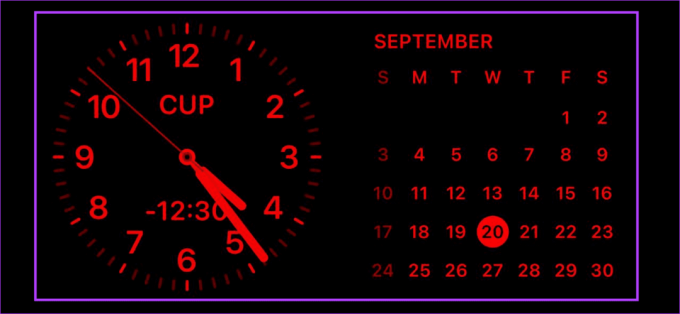
ნაბიჯი 2: მოთხოვნის შემთხვევაში შეიყვანეთ პაროლი ან განბლოკეთ მოწყობილობა Face ID-ის გამოყენებით.
ნაბიჯი 3: ზედა მარცხენა კუთხეში შეეხეთ + ხატულას.

ნაბიჯი 4: გადაახვიეთ ხელმისაწვდომი ვიჯეტების სიაში და შეეხეთ საათს.

ნაბიჯი 5: აქ, გადაფურცლეთ მარცხნივ ან მარჯვნივ, რათა გადაახვიოთ ყველა ხელმისაწვდომი საათის სახეები.
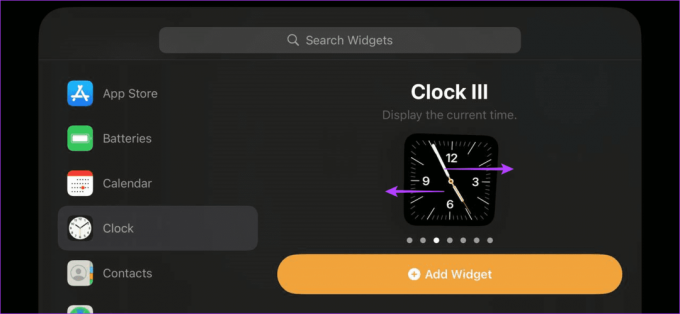
ნაბიჯი 6: მას შემდეგ რაც იპოვით ვიჯეტს, რომლის დამატებაც გსურთ, შეეხეთ ვიჯეტის დამატებას.

ნაბიჯი 7: აქ, შეეხეთ შესრულებულია.

ეს შეინახავს თქვენს ცვლილებებს და დაამატებს საათის ვიჯეტს თქვენს StandBy ეკრანზე.
2. ფოტოების დამატება
Ნაბიჯი 1: ხანგრძლივად დააჭირეთ ვიჯეტს ან ხანგრძლივად დააჭირეთ ეკრანის მხარეს, როცა თქვენი მოწყობილობა ლოდინის რეჟიმშია. შეიყვანეთ პაროლი ან გამოიყენეთ Face ID მოთხოვნის შემთხვევაში.
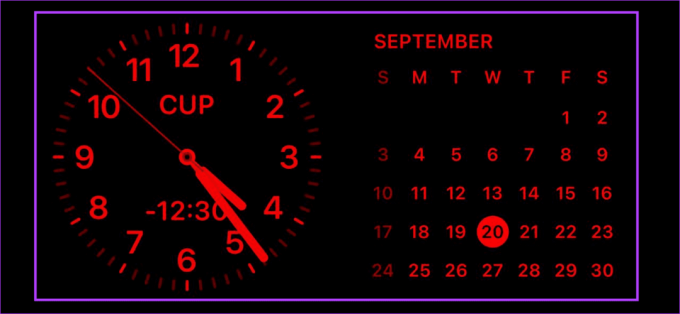
ნაბიჯი 2: შეეხეთ + ხატულას.

ნაბიჯი 3: ვიჯეტებიდან შეეხეთ ფოტოებს.

ნაბიჯი 4: ახლა გადაფურცლეთ ვიჯეტის შემოთავაზებებს და იპოვეთ ის, ვისი დამატებაც გსურთ.

ნაბიჯი 5: შემდეგ გადადით შესაბამის ვიჯეტზე და შეეხეთ ვიჯეტის დამატებას.

ნაბიჯი 6: აქ, შეეხეთ „ჭკვიან როტაციას“ და „ვიჯეტის შემოთავაზებებს“, რათა დარწმუნდეთ, რომ თქვენი iPhone აბრუნებს ფოტოს შესაბამისად და მოგცემთ შესაბამის ვიჯეტის შემოთავაზებებს.
ნაბიჯი 7: შემდეგ, შეეხეთ შესრულებულია.

ეს გადააქცევს თქვენს iPhone-ს ჭკვიან დისპლეად ფოტო კარუსელთან ერთად, როდესაც StandBy რეჟიმი გააქტიურებულია.
Ნაბიჯი 1: ლოდინის რეჟიმში, დიდხანს დააჭირეთ ნებისმიერ ხილულ ვიჯეტს. ან დიდხანს დააჭირეთ ეკრანის კუთხეებს.
მოთხოვნის შემთხვევაში შეიყვანეთ პაროლი ან განბლოკეთ მოწყობილობა Face ID-ის გამოყენებით.
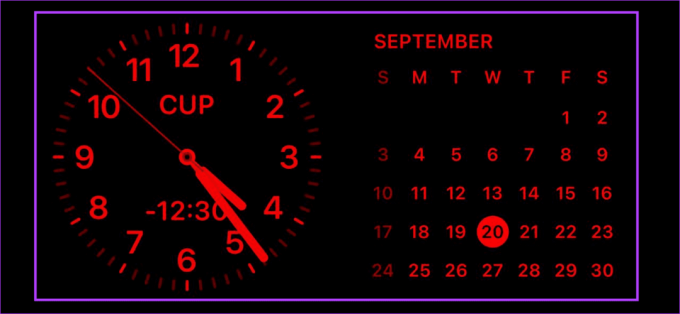
ნაბიჯი 2: შეეხეთ + ხატულას.

ნაბიჯი 3: როგორც კი ვიჯეტის ფანჯარა გაიხსნება, გადაახვიეთ ამჟამად ხელმისაწვდომი ვიჯეტების სიაში. ან გადაახვიეთ ბოლოში და შეეხეთ სხვას.

ნაბიჯი 4: ეს გახსნის აპების სიას, რომელთა ვიჯეტები ამჟამად ხელმისაწვდომია, მაგრამ არ არის ოპტიმიზირებული ლოდინის რეჟიმში.

ნაბიჯი 5: როგორც კი იპოვით შესაბამის ვიჯეტს, შეეხეთ ვიჯეტის დამატებას.

ნაბიჯი 6: შეეხეთ შესრულებულია.

ეს საშუალებას მოგცემთ დაამატოთ შესაბამისი ვიჯეტი თქვენს iPhone-ის ლოდინის რეჟიმის ეკრანზე.
Ნაბიჯი 1: დიდხანს დააჭირეთ ნებისმიერ ხილულ ვიჯეტს ან დიდხანს დააჭირეთ ეკრანის კუთხეებს ლოდინის რეჟიმში. მოთხოვნის შემთხვევაში განბლოკეთ თქვენი მოწყობილობა.
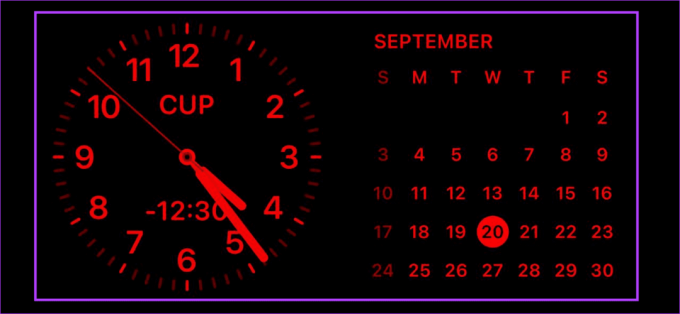
ნაბიჯი 2: შემდეგ გადაახვიეთ დამატებული ვიჯეტების სიაში.
ნაბიჯი 3: აქ ასევე შეგიძლიათ შეცვალოთ ვიჯეტის თანმიმდევრობა.

ნაბიჯი 4: ან, თუ რაიმე ვიჯეტის ამოღება გსურთ, გადადით ვიჯეტზე და შეეხეთ – ხატულას.

ნაბიჯი 5: შემდეგ, შეეხეთ წაშლას.
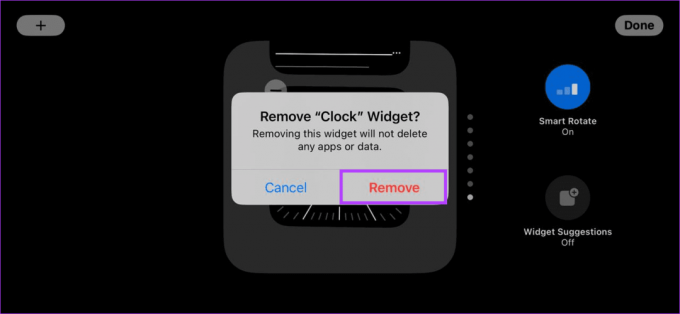
ნაბიჯი 6: ეს მომენტალურად წაშლის ვიჯეტს თქვენი ლოდინის რეჟიმის ეკრანიდან. გაიმეორეთ ეს პროცესი ნებისმიერი სხვა ვიჯეტისთვის, რომლის წაშლაც გსურთ.
ნაბიჯი 7: შემდეგ, შეეხეთ შესრულებულია.
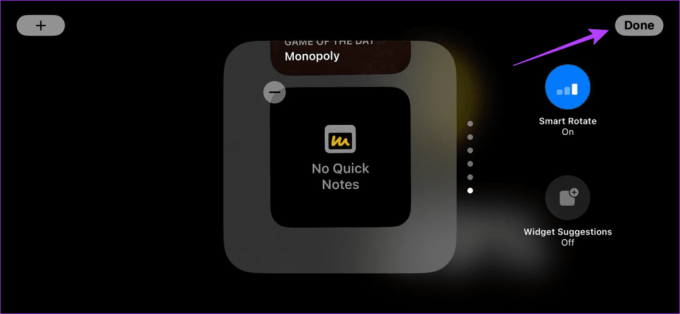
ეს გამოვა ვიჯეტის რედაქტირების ეკრანიდან და ჩართავს ლოდინის რეჟიმს. თუ გსურთ რაიმე ვიჯეტის ხელახლა დამატება, გამოიყენეთ ზემოაღნიშნული გზები.
დააყენეთ ლოდინის რეჟიმის შეტყობინებების პარამეტრები iPhone-ზე
თქვენს iPhone-ზე StandBy სტილის შეცვლისა ან მორგების გარდა, თქვენ ასევე შეგიძლიათ დააკონფიგურიროთ, თუ როგორ აჩვენებს თქვენს მოწყობილობას თქვენს შეტყობინებებს StandBy-ის გააქტიურების შემდეგ. აი, როგორ უნდა გავაკეთოთ ეს.
Შენიშვნა: ამ პარამეტრებზე წვდომისთვის StandBy უნდა იყოს ჩართული.
Ნაბიჯი 1: გახსენით პარამეტრები და შეეხეთ StandBy-ს.
ნაბიჯი 2: აქ ჩართეთ გადამრთველი შეტყობინებების ჩვენებისთვის და „გადახედვის ჩვენება მხოლოდ შეხებით“.

ეს უზრუნველყოფს, რომ თქვენი iPhone აჩვენებს შეტყობინებას, მაგრამ მხოლოდ წინასწარ გადახედვას იძლევა, თუ ფიზიკურად შეეხებით ეკრანს. თუ არ გსურთ შეტყობინებების მიღება ან გსურთ შეტყობინებების სრული გადახედვა, როდესაც თქვენი მოწყობილობა StandBy-ზეა, შეგიძლიათ ჩართოთ ან გამორთოთ ეს გადართვები შესაბამისად.
რჩევა: თქვენ ასევე შეგიძლიათ შეამოწმოთ ჩვენი სახელმძღვანელო, რომ გაიგოთ სხვა კონფიდენციალურობისა და უსაფრთხოების ფუნქციები iOS 17-ში.
ხშირად დასმული კითხვები iPhone-ზე ლოდინის რეჟიმის გამოყენების შესახებ
დიახ, შეგიძლიათ გამოიყენოთ Siri და მიიღოთ ცოცხალი აქტივობები და დარეკეთ განახლებები მაშინაც კი, როცა ლოდინის რეჟიმი ჩართულია. გარდა ამისა, გარკვეული Live Activities და Siri აქტივობები შეიძლება იყოს ნაჩვენები სრული ეკრანის რეჟიმში.
არა, ამჟამად არ არსებობს დებულებები ლოდინის რეჟიმის გამოყენების შესახებ iPad-ზე. ის ხელმისაწვდომია მხოლოდ შერჩეულ iPhone-ებზე, რომლებიც თავსებადია iOS 17-თან.
გადააქციე შენი iPhone ჭკვიან ეკრანად
ვიმედოვნებთ, რომ ეს სტატია დაგეხმარებათ გაიგოთ, თუ როგორ დააყენოთ და გამოიყენოთ ლოდინის რეჟიმი თქვენს iPhone-ზე iOS 17-ში. გარდა ამისა, თუ ლოდინის რეჟიმის მუშაობისას პრობლემები შეგექმნათ, შეგიძლიათ შეამოწმოთ ჩვენი ახსნა-განმარტება, რომ გამოსწორდეს ლოდინის რეჟიმი არ მუშაობს iPhone-ზე.



